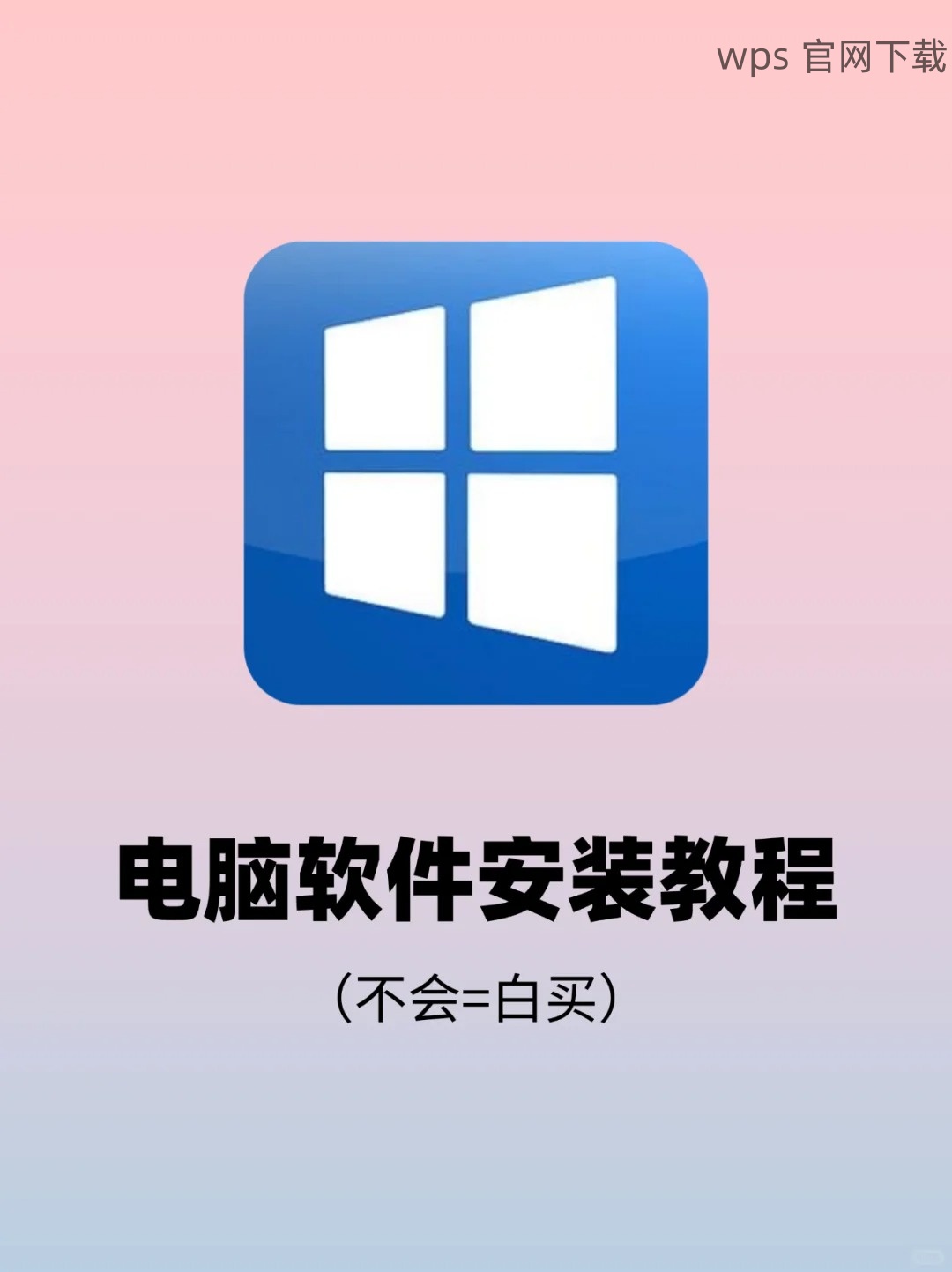在工作中,字体的选择对文档的美观性和专业性至关重要。很多用户希望能找到合适的 WPS 字体 TTF 文件以满足个性化的需求和特定的排版格式。本文将详细介绍如何下载 WPS 字体 TTF 文件,并解答一些相关问题。
相关问题:
在开始下载之前,选择一个可信赖的字体资源网站非常重要。互联网上有很多网站提供免费或付费的字体下载服务,但并非所有网站都能保证文件的安全和质量。
1.1 寻找可靠的字体下载网站
查看网站的信誉和用户评价。常见的字体下载网站包括 Google Fonts 和 Font Squirrel 等。这些网站提供字体的原始文件,并且通常附带使用权限信息,确保用户可以合法使用。
1.2 检查字体格式及兼容性
确保网站提供的字体格式适用于 WPS,TTF(TrueType Font)是最常见的格式,适用于多种操作系统和应用程序。在下载时,确认该字体可以在 Windows 或 Mac 操作系统下正常显示。
1.3 了解字体的使用条款
在下载任何字体之前,仔细阅读字体的使用条款。某些字体可能仅供个人使用,商业用途需要额外许可。
一旦选定了合适的网站和字体,就可以开始下载安装过程。
2.1 找到合适的字体
在所选的字体下载网站上,使用搜索功能输入你需要的字体名称,或者浏览分类找到适合你的字体。
2.2 点击下载链接
在字体页面上,找到“下载”按钮。点击后,文件会自动开始下载,通常会以压缩文件的形式保存在你的电脑中。
2.3 解压下载的字体文件
下载完成后,找到下载的压缩文件,使用右键点击并选择“解压”或“解压缩到”。将字体文件提取到易于访问的位置,例如桌面,以便于后续安装。
下载并解压后,接下来的步骤是将字体安装到 WPS 中,以便你在使用时能够找到新字体。
3.1 进行字体安装
找到你解压后的字体文件,双击打开,会出现字体预览窗口,选择“安装”按钮。如果没有安装按钮,右键单击字体文件,选择“安装”。
3.2 重启 WPS 应用程序
安装完成后,重启 WPS。打开任意文档,在字体选项中查找新安装的字体,确保其能够正常使用。
3.3 测试新字体效果
测试新字体是确保成功安装的重要一步。创建新的文档,选择你下载的字体,输入文本并调整格式,以检查字体效果是否符合预期。
对于那些追求个性化和专业性的用户,找到合适的 WPS 字体 TTF 文件尤为重要。通过可靠的字体源下载,并正确安装至 WPS,你将能够为你的文档带来全新的视觉体验。希望以上步骤能帮助你愉快地完成字体下载和安装过程。
在整个过程中,不要忘记结合关键词,例如 'wps 中文下载'、'wps 下载'、'wps 下载'、'wps 中文版',以便获得更精确的信息和支持。
 wps中文官网
wps中文官网